要在Excel表格中固定列宽,你可以使用设置列宽、锁定工作表、使用单元格格式等方法。
通过这些方法,你可以确保列宽不会因输入内容的长度而自动调整。特别是设置列宽这一方法,最为常用和便捷。具体步骤如下:
设置列宽:
选中需要固定宽度的列。
右键点击所选列,选择“列宽”选项。
在弹出的窗口中输入你希望的列宽数字,点击确定。
接下来,我将详细解释如何通过这几种方法来固定Excel表格的列宽。
一、设置列宽
1. 手动设置列宽
手动设置列宽是最简单的方法。只需选中需要调整的列,然后右键点击选择“列宽”。在弹出的窗口中输入需要的宽度值即可。这样可以避免列宽因内容长度不同而自动调整。
2. 使用快捷键设置列宽
你也可以使用快捷键来设置列宽。选中需要调整的列后,按下“Alt + H + O + W”组合键,随后在弹出的窗口中输入所需的宽度值。
3. 批量设置列宽
如果需要同时设置多列的宽度,可以先选中这些列,再右键点击选择“列宽”。在弹出的窗口中输入需要的宽度值,所有选中的列都会应用这个宽度。
二、锁定工作表
1. 保护工作表
锁定工作表可以防止其他用户修改列宽。具体操作步骤如下:
打开“审阅”标签。
点击“保护工作表”按钮。
在弹出的窗口中设置密码,并勾选“格式化列”选项。
2. 保护特定区域
如果只想保护特定区域的列宽,可以先选中这些区域,然后右键点击选择“设置单元格格式”。在“保护”选项卡中取消勾选“锁定”选项,随后再通过保护工作表的方式锁定其他未选中的区域。
三、使用单元格格式
1. 自定义单元格格式
通过自定义单元格格式,可以更好地控制列宽。具体操作如下:
选中需要调整的列。
右键点击选择“设置单元格格式”。
在“数字”选项卡中选择“自定义”。
输入相应的格式代码,例如“@”表示文本格式。
2. 使用文本框固定宽度
如果需要精确控制列宽,可以使用文本框。在Excel中插入一个文本框,然后调整其大小和位置,使其覆盖需要固定的列。这样,即使内容长度变化,列宽也不会自动调整。
四、使用公式和函数
1. 使用REPT函数固定宽度
通过REPT函数,可以在单元格中插入空白字符,从而固定列宽。具体操作如下:
在目标单元格中输入公式,例如=REPT(" ", 10) & A1。
这样,无论A1单元格内容长度如何变化,目标单元格的宽度都不会改变。
2. 使用TEXT函数
TEXT函数可以将数值转化为文本,并且格式化显示。在目标单元格中输入公式,例如=TEXT(A1, "0.00"),这样可以固定数值的显示格式,避免影响列宽。
五、使用VBA代码
1. 编写VBA代码
通过VBA代码,可以实现更加灵活和自动化的列宽固定。具体代码如下:
Sub 固定列宽()
Columns("A:A").ColumnWidth = 20
End Sub
将上述代码复制到VBA编辑器中,然后运行,即可将A列的宽度固定为20。
2. 自动运行VBA代码
你还可以设置在工作表打开时自动运行VBA代码。具体操作如下:
打开VBA编辑器。
在“工作簿”模块中输入以下代码:
Private Sub Workbook_Open()
固定列宽
End Sub
这样,每次打开工作簿时,A列的宽度都会自动固定为20。
六、使用第三方插件
1. 插件推荐
有些第三方插件可以帮助你更方便地固定列宽。例如,Kutools for Excel是一款功能强大的插件,提供了多种实用工具,包括列宽固定功能。
2. 插件安装和使用
下载安装Kutools for Excel插件后,打开插件界面,选择“设置列宽”功能。根据需要调整列宽,并锁定设置,防止其他用户修改。
七、常见问题和解决方案
1. 列宽无法固定
如果发现列宽无法固定,可能是因为工作表保护设置不当。检查是否启用了保护工作表,并确保勾选了“格式化列”选项。
2. 列宽被其他用户修改
为了防止其他用户修改列宽,可以设置密码保护工作表。在保护工作表时,勾选“格式化列”选项,并设置一个强密码。
3. 列宽自动调整
如果列宽仍然会自动调整,可能是因为单元格内容过长。尝试使用REPT函数或插入空白字符来控制内容长度,从而固定列宽。
八、总结
通过设置列宽、锁定工作表、使用单元格格式、编写VBA代码和使用第三方插件等方法,你可以轻松固定Excel表格中的列宽。无论是手动调整,还是自动化设置,都能满足不同需求。希望以上方法能够帮助你更好地管理Excel表格,提高工作效率。
相关问答FAQs:
1. 如何在Excel中固定表格的宽度?答:您可以通过以下步骤在Excel中固定表格的宽度:选择您要固定宽度的列或行,然后在菜单栏中找到“格式”选项,点击“列宽”或“行高”,在弹出的对话框中输入您想要的宽度数值,点击确定即可固定列或行的宽度。
2. 如何调整Excel表格的列宽以适应内容?答:如果您希望Excel表格的列宽能够根据内容自动调整,可以选中您想要调整的列或整个表格,然后在菜单栏中找到“格式”选项,点击“自动调整列宽”即可让Excel自动根据内容调整列宽,确保内容完全显示。
3. 如何在Excel中调整多个列的宽度?答:如果您想同时调整多个列的宽度,可以按住Ctrl键并依次点击每个需要调整宽度的列的字母标识,然后按照第一步中的方法调整宽度即可。您也可以选择多个列之后,右键点击其中一列的列标识,选择“列宽”选项,然后在弹出的对话框中输入您想要的宽度数值,点击确定即可同时调整多个列的宽度。
文章包含AI辅助创作,作者:Edit2,如若转载,请注明出处:https://docs.pingcode.com/baike/4692806